
видео
Настройки налогов и налоговые ставки – это то, что обязательно понадобится вам в процессе создания магазина. Налоги – дело не простое, но WooCommerce старается упростить процесс настолько, насколько это возможно.
Мы советуем получить консультацию налоговика или бухгалтера, перед тем, как приступить к настройке этой области.
Включение Налогов
Сначала нужно включить секцию Налоги
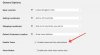
Опции налогов
Чтоб начать настраивать налоги идем в: WooCommerce > Настройки > Налог.
В табе «Налог» отображается несколько опций, которые можно настроить согласно вашим нуждам – в основе выбранных настроек лежит налоговая юрисдикция, под которую подпадает магазин согласно его местонахождению.
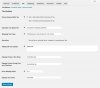
Цены с учётом налогов
Эта опция, вероятно, самая важная для работы с налогами в вашем магазине, так как она определяет, как именно будут вводиться цены.
Подсчет налога для цен с учтенным налогом:
tax_amount = price - ( price / ( ( tax_rate_% / 100 ) + 1 ) )
Подсчет налога для цен с неучтенным налогом:
tax_amount = price * ( tax_rate_% / 100 )
Рассчитать налоги, основанные на
Эти настройки определяют адрес, используемый для расчета налогов
Класс налога на доставку
В большинстве групп настроек класс налога на доставку определяется самим товаром, который нужно доставить: доставка льготным тарифом, к примеру, касается детской одежды.
Округлять налоги на подытоговом уровне, а не для каждой позиции
Если округление в вашей налоговой юрисдикции делается в последнюю очередь, то включите эту опцию.
Дополнительные налоговые классы
Налоговые классы присваиваются вашим товарам. В большинстве случаев вы будете использовать стандартный класс по умолчанию. Если же вы продаете товары, которые требуют применения иных классов, вы можете добавить эти классы здесь. Для начала мы включили такие классы, как «Стандартная ставка», «Пониженная ставка» и «Нулевая ставка». Каждый класс вынесен в отдельный верхний таб на странице настроек – кликните на класс, чтоб увидеть его налоговые ставки.
Показывать цены в магазине
Эта опция определяет то, как будут показаны цены в вашем магазине/каталоге. Выбираем из «Исключая налоги» и «Включая налоги».
Отображать цены в корзине и при оформлении заказа
Эта опция определяет, как отображаются цены в вашей корзине и на странице оформления заказа – работает независимо от цен каталога. Выбираем из «Исключая налоги» и «Включая налоги».
Заметим, что в адресное поле нужно ввести калькуляции налогов, если у вас есть таблица налогов, позволяющая переключаться между локациями.
Суффикс цен
Позволяет вам изменить текст, отображаемый после цен. Цены можно заменить переменными, например, Prices include __% tax/НДС
Показать итоговый налог
Здесь решается, отображаются ли множественные налоговые ставки, как один итоговый налог вовремя процесса оформления заказа или же - в качестве списка отдельных налоговых ставок.
Настройка налоговых ставок
видео
Налоговые классы отображаются в верхней части налогового экрана. Кликните на какую-нибудь вкладку, чтоб ознакомиться с налоговыми ставками для класса.
В таблице ставок, вы можете определить налоговые ставки (каждая ставка укладывается в одну строку). Кликните «Вставить строку», чтоб начать.
Каждая налоговая ставка имеет эти атрибуты:
Ниже приведен пример настроек налогов для магазина Соединенного Королевства - 20% только для клиентов из Соединенного Королевства.
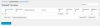
В примере у нас налоговая ставка равняется 6% для всех штатов США за исключением Калифорнии, которая имеет налоговую ставку, равную 7%, и местная налоговая ставка равна 2% для индекса 90210.Обратите внимание на приоритет — тут показано, как одна ставка может накладываться на другую.
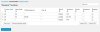
Импортирование и экспортирование налоговых ставок
Для каждой таблицы предусмотрена кнопка экспорта, с помощью которой можно экспортировать CSV-файлы с данными о введенных вами ставках.
Также есть функция импорта, которую можно использовать для импорта CSV. В CSV должно быть 10 колонок:
Код страны, код региона, почтовый код, города, ставка, название налога, приоритет, смешанность, доставка, налоговый класс.
Для стандартных ставок оставьте класс налога незаполненным.
Ниже мы привели пример CSV-файла налоговой ставки для импорта в Соединенные Штаты, которая в своей основе имеет налог только для штата. Вы не должны использовать этот пример в производственных целях, так как налоговые ставки постоянно меняются. Любую ставку нужно дважды проверить перед использованием.
Удаление налоговых ставок
Если вы добавили неправильную налоговую ставку, или импортированный CSV-файл неправильно добавил налоговые строчки, то информацию нужно удалить.
Чтоб удалить:
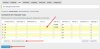
Если вы хотите удалить все налоговые ставки сразу, используйте параметр удалить все налоговые ставки в woocommerce > состояние системы > инструменты.
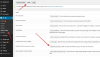
Просмотр отчетов о налогах
Налоговые отчеты вы сможете найти Отчеты > Налоги > Налоги по дате > Год. Этот отчет покажет налоги за год
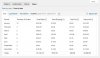
Идем в Отчеты > Налоги > Индивидуальный. Здесь отображаются различные отчеты, показывающие отдельные налоги.
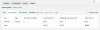
Особые настройки налогов
Налог, основанный на промежуточной сумме
Применение разных налоговых ставок на основе пользовательской роли
FAQ
Почему меняются цены, когда цены вводятся с включенным налогом?
Если ваши цены вводятся с учетом налога, то вы должны быть готовы к тому, что цена может меняться в зависимости от страны, в которой находится покупатель.
Например, если ваш магазин находится в Соединенным Королевстве, вы создаете одну налоговую ставку для Великобритании в размере 20%.
• Товар с включенным налогом будет стоить £120.
• Клиенты в Соединенном королевстве заплатят £120 (£100 + £20 НДС).
• Клиенты за пределами Соединенного Королевства заплатят за тот же товар £100, потому что у вас нет налоговой ставки для других стран.
ИЛИ
Ваш магазин находится в Соединенном Королевстве, так что вы создаете налоговую ставку для Соединенного Королевства в размере 20%, налоговую ставку для Франции в размере 19% , и для Норвегии - 25%.
• Товар с включенным налогом будет стоить £120.
• Клиенты в Соединенном Королевстве заплатит £120 (£100 + £20НДС).
• Клиенты из Франции заплатят £119 (£100 + £19 налога).
• Клиенты в Норвегии заплатят £125 (£100 + £25 налога).
• Клиенты за пределами Соединенного королевства, Франции или Норвегии заплатят только £100, потому что вы не создали налоговую ставку для других стран.
Могу ли я назначить одну сумму, которая не будет зависеть от местонахождения клиента, когда определенные цены вводятся вместе с налогом?
Это может быть сделано посредством экспериментальной функции, которая пока не поддерживается официально.
Когда некоторые пользователи заходят в мой магазин, то налог не показывается.
Так как налог рассчитывается на основе местонахождения пользователя, в большинстве настроек вещи типа геолокации могут скрыть налоги.
Чтоб это предотвратить, отключите геолокацию и установите стандартное местоположение клиента, как «Адрес магазина»
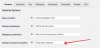
Настройки налогов и налоговые ставки – это то, что обязательно понадобится вам в процессе создания магазина. Налоги – дело не простое, но WooCommerce старается упростить процесс настолько, насколько это возможно.
Мы советуем получить консультацию налоговика или бухгалтера, перед тем, как приступить к настройке этой области.
Включение Налогов
Сначала нужно включить секцию Налоги
- Идем в WooCommerce > Настройки.
- Ставим галочку напротив «Включить налоги».
- Сохраняем настройки
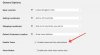
Опции налогов
Чтоб начать настраивать налоги идем в: WooCommerce > Настройки > Налог.
В табе «Налог» отображается несколько опций, которые можно настроить согласно вашим нуждам – в основе выбранных настроек лежит налоговая юрисдикция, под которую подпадает магазин согласно его местонахождению.
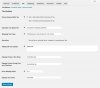
Цены с учётом налогов
Эта опция, вероятно, самая важная для работы с налогами в вашем магазине, так как она определяет, как именно будут вводиться цены.
- Да, я буду вводить цены с учётом налогов.” Значит, что все цены каталога будут вводиться с использованием налоговой ставки вашего магазина.
- Нет, я буду указывать цены без учёта налогов” значит, что цены каталога будут вводиться без учета налоговой ставки.
Подсчет налога для цен с учтенным налогом:
tax_amount = price - ( price / ( ( tax_rate_% / 100 ) + 1 ) )
Подсчет налога для цен с неучтенным налогом:
tax_amount = price * ( tax_rate_% / 100 )
Рассчитать налоги, основанные на
Эти настройки определяют адрес, используемый для расчета налогов
- Адрес доставки клиента
- Платежный адрес клиента
- Адрес магазина
Класс налога на доставку
В большинстве групп настроек класс налога на доставку определяется самим товаром, который нужно доставить: доставка льготным тарифом, к примеру, касается детской одежды.
Округлять налоги на подытоговом уровне, а не для каждой позиции
Если округление в вашей налоговой юрисдикции делается в последнюю очередь, то включите эту опцию.
Дополнительные налоговые классы
Налоговые классы присваиваются вашим товарам. В большинстве случаев вы будете использовать стандартный класс по умолчанию. Если же вы продаете товары, которые требуют применения иных классов, вы можете добавить эти классы здесь. Для начала мы включили такие классы, как «Стандартная ставка», «Пониженная ставка» и «Нулевая ставка». Каждый класс вынесен в отдельный верхний таб на странице настроек – кликните на класс, чтоб увидеть его налоговые ставки.
Показывать цены в магазине
Эта опция определяет то, как будут показаны цены в вашем магазине/каталоге. Выбираем из «Исключая налоги» и «Включая налоги».
Отображать цены в корзине и при оформлении заказа
Эта опция определяет, как отображаются цены в вашей корзине и на странице оформления заказа – работает независимо от цен каталога. Выбираем из «Исключая налоги» и «Включая налоги».
Заметим, что в адресное поле нужно ввести калькуляции налогов, если у вас есть таблица налогов, позволяющая переключаться между локациями.
Суффикс цен
Позволяет вам изменить текст, отображаемый после цен. Цены можно заменить переменными, например, Prices include __% tax/НДС
Показать итоговый налог
Здесь решается, отображаются ли множественные налоговые ставки, как один итоговый налог вовремя процесса оформления заказа или же - в качестве списка отдельных налоговых ставок.
Настройка налоговых ставок
видео
Налоговые классы отображаются в верхней части налогового экрана. Кликните на какую-нибудь вкладку, чтоб ознакомиться с налоговыми ставками для класса.
В таблице ставок, вы можете определить налоговые ставки (каждая ставка укладывается в одну строку). Кликните «Вставить строку», чтоб начать.
Каждая налоговая ставка имеет эти атрибуты:
- Код страны– 2-х буквенный код страны для ставки. Используйте коды ISO 3166-1 alpha-2. Чтоб применить ставку ко всем странам, оставляем поле пустым.
- Код региона – 2-х буквенный код страны для ставки, например, для США используем 2-х буквенную аббревиатуру, к примеру, AL. Чтоб применить ставку ко всем странам, оставляем поле пустым.
- Почтовый индекс – введите почтовые коды для вашей ставки. Вы можете разделять значения, используя точку с запятой (
. Используйте шаблоны поиска, чтоб объединить несколько индексов (к примеру, PE* найдет все коды, которые начинаются с PE), Используйте числовые диапазоны (например. 2000-3000). Чтоб применить индекс ко всем странам, оставляем поле пустым.
- Город – список городов, разделенных точкой с запятой. Если необходимо применить ко всем городам, оставьте поле пустым
- Ставка % –введите налоговую ставку, например, 20.000 для налоговой ставки в 20%.
- Название налога –Название вашего налога, например, НДС.
- Приоритет – выберете приоритет для налоговой ставки. Используется только 1 подходящая ставка для каждого приоритета. Чтоб определить разные налоговые ставки для каждой зоны, нужно указать разные приоритеты для каждой ставки.
- Смешанный –если у вас смешанная ставка, то поставьте галочку здесь.
- Доставка – если налоговые ставки также применяются И к доставке, то поставьте галочку здесь.
Ниже приведен пример настроек налогов для магазина Соединенного Королевства - 20% только для клиентов из Соединенного Королевства.
В примере у нас налоговая ставка равняется 6% для всех штатов США за исключением Калифорнии, которая имеет налоговую ставку, равную 7%, и местная налоговая ставка равна 2% для индекса 90210.Обратите внимание на приоритет — тут показано, как одна ставка может накладываться на другую.
Импортирование и экспортирование налоговых ставок
Для каждой таблицы предусмотрена кнопка экспорта, с помощью которой можно экспортировать CSV-файлы с данными о введенных вами ставках.
Также есть функция импорта, которую можно использовать для импорта CSV. В CSV должно быть 10 колонок:
Код страны, код региона, почтовый код, города, ставка, название налога, приоритет, смешанность, доставка, налоговый класс.
Для стандартных ставок оставьте класс налога незаполненным.
Ниже мы привели пример CSV-файла налоговой ставки для импорта в Соединенные Штаты, которая в своей основе имеет налог только для штата. Вы не должны использовать этот пример в производственных целях, так как налоговые ставки постоянно меняются. Любую ставку нужно дважды проверить перед использованием.
Удаление налоговых ставок
Если вы добавили неправильную налоговую ставку, или импортированный CSV-файл неправильно добавил налоговые строчки, то информацию нужно удалить.
Чтоб удалить:
- Идем в: WooCommerce > настройки > налог > ваши налоговые ставки (стандартная ставка, пониженная ставка, нулевая ставка)
- Выбираем неправильные строчки, кликнув по ним, и они окрасятся в желтый. Выбираем «удалить выбранные строчки». Это действие удалит подсвеченные строки.
- Сохраняем изменения
Если вы хотите удалить все налоговые ставки сразу, используйте параметр удалить все налоговые ставки в woocommerce > состояние системы > инструменты.
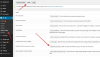
Просмотр отчетов о налогах
Налоговые отчеты вы сможете найти Отчеты > Налоги > Налоги по дате > Год. Этот отчет покажет налоги за год
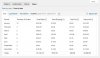
Идем в Отчеты > Налоги > Индивидуальный. Здесь отображаются различные отчеты, показывающие отдельные налоги.
Особые настройки налогов
Налог, основанный на промежуточной сумме
Код:
add_filter( 'woocommerce_product_tax_class', 'big_apple_get_tax_class', 1, 2 );
function big_apple_get_tax_class( $tax_class, $product ) {
if ( WC()->cart->subtotal <= 110 )
$tax_class = 'Zero Rate';
return $tax_class;
}Применение разных налоговых ставок на основе пользовательской роли
Код:
<?php
/**
* Apply a different tax rate based on the user role.
*/
function wc_diff_rate_for_user( $tax_class, $product ) {
if ( is_user_logged_in() && current_user_can( 'administrator' ) ) {
$tax_class = 'Zero Rate';
}
return $tax_class;
}
add_filter( 'woocommerce_product_tax_class', 'wc_diff_rate_for_user', 1, 2 );FAQ
Почему меняются цены, когда цены вводятся с включенным налогом?
Если ваши цены вводятся с учетом налога, то вы должны быть готовы к тому, что цена может меняться в зависимости от страны, в которой находится покупатель.
Например, если ваш магазин находится в Соединенным Королевстве, вы создаете одну налоговую ставку для Великобритании в размере 20%.
• Товар с включенным налогом будет стоить £120.
• Клиенты в Соединенном королевстве заплатят £120 (£100 + £20 НДС).
• Клиенты за пределами Соединенного Королевства заплатят за тот же товар £100, потому что у вас нет налоговой ставки для других стран.
ИЛИ
Ваш магазин находится в Соединенном Королевстве, так что вы создаете налоговую ставку для Соединенного Королевства в размере 20%, налоговую ставку для Франции в размере 19% , и для Норвегии - 25%.
• Товар с включенным налогом будет стоить £120.
• Клиенты в Соединенном Королевстве заплатит £120 (£100 + £20НДС).
• Клиенты из Франции заплатят £119 (£100 + £19 налога).
• Клиенты в Норвегии заплатят £125 (£100 + £25 налога).
• Клиенты за пределами Соединенного королевства, Франции или Норвегии заплатят только £100, потому что вы не создали налоговую ставку для других стран.
Могу ли я назначить одну сумму, которая не будет зависеть от местонахождения клиента, когда определенные цены вводятся вместе с налогом?
Это может быть сделано посредством экспериментальной функции, которая пока не поддерживается официально.
Когда некоторые пользователи заходят в мой магазин, то налог не показывается.
Так как налог рассчитывается на основе местонахождения пользователя, в большинстве настроек вещи типа геолокации могут скрыть налоги.
Чтоб это предотвратить, отключите геолокацию и установите стандартное местоположение клиента, как «Адрес магазина»
